Поправка: грешка у подешавањима АМД Радеон-а недостаје
мисцеланеа / / January 03, 2022
Еволуција оф АТИ/АМД Радеон графичке картице од 2000. до 2020. године. Радеон је бренд рачунарских производа, укључујући јединице за обраду графике (ГПУ), меморију са случајним приступом, РАМ диск софтвер и ССД уређаји, које производи Радеон Тецхнологиес Гроуп (раније АМД Висион), одељење компаније Адванцед Мицро Уређаји. Али, тренутно се корисници суочавају са веома озбиљним проблемом широм света када користе АМД Радеон.
Међутим, према недавним извештајима, корисници тврде да АМД Радеон подешавања недостају на њиховом Виндовс 11 рачунару. Дакле, зато када наш тим истражује овај проблем на АМД-овом званичном техничком форуму. Пронашли смо неке методе које ће вам сигурно помоћи да ово поправите. Дакле, обавезно прочитајте овај водич до краја и извршите сваку методу о којој смо овде разговарали. Стога, почнимо са водичем.

Садржај странице
- Шта су узроци?
-
Како да поправите грешку која недостаје у подешавањима АМД Радеон
- Метод 1: Укључите услугу Виндовс Аудио
- Метод 2: Ажурирајте БИОС
- Метод 3: Проверите хардвер
- Метод 4: Промените поставке АМД регистра
- Метод 5: Покрените АМД драјвер у режиму компатибилности
- Метод 6: Ажурирајте Виндовс
- Метод 7: Поново инсталирајте АМД графичку картицу
- Метод 8: Вратите систем
Шта су узроци?
Многи корисници наводе различите узроке, али ево листе узрока за које сматрамо да су заиста разумни за ову грешку:
- Неки добијају ову грешку након ажурирања управљачких програма графичке картице.
- Многи корисници су пријавили да добијају ову грешку након надоградње свог рачунара на ново ажурирање за Виндовс.
- Компатибилни проблеми између подешавања АМД Радеон и инсталираних драјвера.
- Неки добијају ову грешку због проблема са хардвером.
Како да поправите грешку која недостаје у подешавањима АМД Радеон
Споменули смо све могуће разлоге због којих добијате грешке у подешавању АМД Радеон на вашем Виндовс рачунару. Стога је време да сазнате неке најбоље исправке које ће вам помоћи да решите овај проблем. Дакле, хајде да их погледамо:
Метод 1: Укључите услугу Виндовс Аудио
Прва ствар коју треба да укључите је ваша Виндовс аудио услуга, јер је понекад случајно онемогућимо на нашем рачунару, а то се може појавити као главни кривац за ову грешку. Дакле, можете пратити дате смернице да бисте га омогућили на свом Виндовс рачунару:
- Пре свега, отворите оквир Рун утилити и потражите услуге.мсц.
- Затим пронађите и двапут кликните на Виндовс Аудио услуга. Ово ће отворити својства прозор.
- Сада, са листе, морате да изаберете Аутоматски опција која се налази у падајућем менију Тип покретања одељак.
-
Затим притисните Почетак дугме које се налази испод Услуга статус.
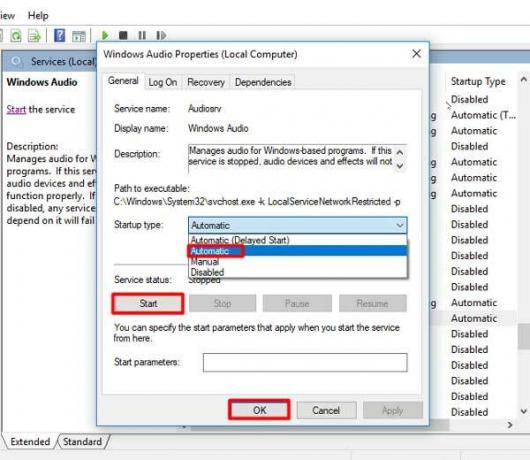
Сада, у случају да Почетак дугме је још увек сиво. Затим наставите да пратите кораке које смо даље споменули:
- Сада, пређите на Пријавите се картицу и кликните на Локални системски налог.
-
Након тога, пређите на Опоравак таб и Поново покрените услугу који се налази испред Први неуспех, Други неуспех, и Накнадни неуспеси и погодио Ок дугме.
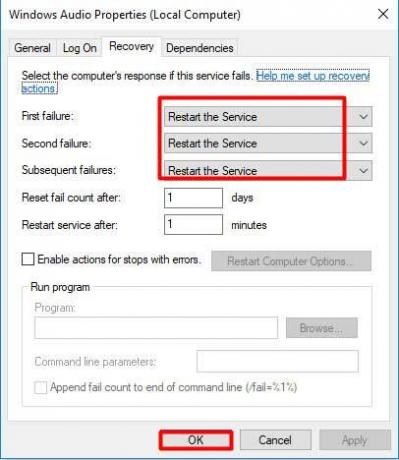
- Сада једноставно вратите показивач миша на Опште таб и кликните на Почетак дугме.
Метод 2: Ажурирајте БИОС
Могуће је да ваш рачунар ради на застарелом БИОС-у. Стога, у случају да је прошла читава вечност откако сте ажурирали БИОС, можете проверити и, ако је доступно, ажурирати га. У међувремену, у случају да нисте упознати како то да урадите, следите доле наведене кораке:
- Пре свега, морате да проверите БИОС верзија вашег уређаја. Да бисте то урадили, једноставно користите Виндовс траку за претрагу и потражите информације о систему.
- Затим отворите прегледач, идите на веб локацију произвођача вашег система и проверите да ли је доступно ажурирање БИОС-а. Затим га упоредите са верзијом коју имате.
- Након тога, преузмите га и ручно инсталирајте на свој рачунар.
Метод 3: Проверите хардвер
Такође постоји велика шанса да се ваш ГПУ оштети. Дакле, можете проверити да ли је на вашем рачунару дошло до оштећења хардвера. Да бисте то урадили, једноставно проверите ПЦИ-Е слот или друге повезане слотове. Ако се чини да не раде исправно, онда је ова врста проблема уобичајена. Међутим, у том случају, потребно је да лебдите до најближег сервисног центра или стручног сајма за поправку да бисте поново функционисали.
Метод 4: Промените поставке АМД регистра
Већину времена ова грешка се јавља само зато што се Радеон подешавања и драјвери не подударају. Дакле, ако је то случај, онда се проблем може решити изменом поставки АМД Радеон-а. Стога, хајде да погледамо кораке које треба да следите да бисте то урадили:
Огласи
- Прво отворите оквир Покрени и потражите регедит. Ово ће отворити Виндовс Регистри Едитор.
-
Након тога, идите на путању: ХКЕИ_ЛОЦАЛ_МАЦХИНЕ\СОФТВАРЕ\АМД\ЦН
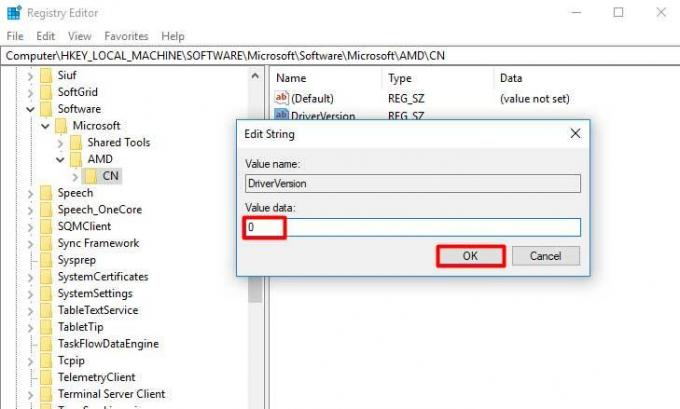
- Затим, на десној страни екрана, пронађите назив уноса ДриверВерсион и двапут кликните на њега. Сада промените вредност у 0 и погодио Ок дугме да бисте га сачували.
- Након тога, отворите менаџер задатака и заврши сваки програм који се односи на Процеси који се односе на АМД.
То је то. Сада ћете видети да је грешка која недостаје у подешавањима АМД Радеон поправљена. Али, у случају да грешка и даље постоји, не брините! Следите друге методе које смо описали у наставку.
Метод 5: Покрените АМД драјвер у режиму компатибилности
Јесте ли пробали ово раније? Ако не, онда морате покушати да покренете АМД драјвер у режиму компатибилности. Ево смерница које морате да следите да бисте то урадили:
- Прво отворите истраживач датотека и идите до локалног диска Ц.
- Након тога, отворите Програмски фајлови фолдер и пронађите АМД фолдер. Затим га отвори.
- Сада, једноставно кликните десним тастером миша на инсталациони фајл за подешавање и кликните на Својства.
- Затим идите на Компатибилност картицу и изаберите Покрените овај програм у режиму компатибилности за опција.
- Коначно, притисните Применити дугме праћено Ок.
Метод 6: Ажурирајте Виндовс
Могуће је да имате нека ажурирања ОС-а на чекању. Дакле, морате га одмах проверити и ажурирати. Стога, да бисте то урадили, једноставно пређите курсором на Виндовс траку за претрагу и потражите Провери ажурирања. Сада отворите праву опцију из резултата претраге. Затим, на следећем отвореном прозору, притисните Провери ажурирања дугме.
Огласи
То је то. Сада морате да сачекате неколико минута у зависности од брзине интернета док не потражи ажурирање на мрежи. Затим, ако се појави било које доступно ажурирање, преузмите га и инсталирајте. Након тога, поново покрените систем и проверите да ли је проблем решен или не.
Метод 7: Поново инсталирајте АМД графичку картицу
Још једна исправка која је помогла многим корисницима раније да поправе грешку која недостаје у подешавањима АМД Радеон. Дакле, можете покушати и овог пута. Али, како га можете поново инсталирати на рачунар? Па, врло једноставно, али да бисте то урадили, потребно је да следите неколико једноставних корака које смо овде споменули:
- Прво, отворите Менаџер уређаја на рачунару и кликните на Поглед таб.
-
Затим, у падајућем менију изаберите Прикажи скривене уређаје опција.
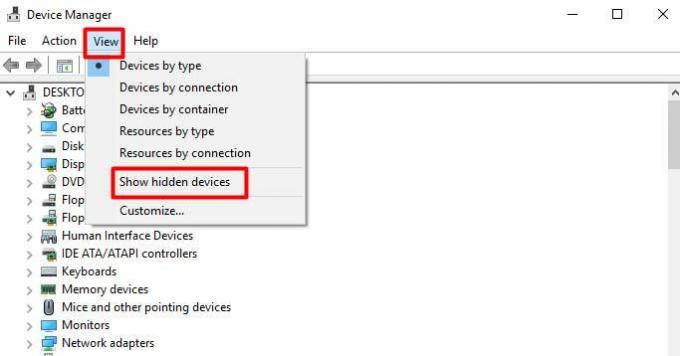
-
Сада проширите Дисплаи Адаптер подешавања и кликните десним тастером миша на име произвођача вашег ГПУ-а. Затим изаберите Деинсталирајте уређај опција.

- То је то. Сада једноставно поново покрените систем и он ће аутоматски поново инсталирати управљачки програм за ГПУ на вашем рачунару.
Такође прочитајте: Поправка: АМД Радеон софтвер се не отвара у оперативном систему Виндовс 11
Метод 8: Вратите систем
Могуће је да добијате ову грешку након недавног ажурирања за Виндовс. Дакле, боље је да вратите свој систем тамо где ради добро. Дакле, да бисте то урадили, потребно је да следите неке и једноставне кораке које смо поменули у наставку. Стога, хајде да их погледамо:
- Пре свега, отворите Виндовс подешавања притиском на Вин+И тастер истовремено.
- Затим задржите показивач на Ажурирање и безбедност опција.
- Након тога, идите на Опоравак картицу и притисните Почети дугме које се налази испод Ресетујте овај рачунар опција.
Дакле, ово су неке исправке које можете покушати да поправите ако добијете грешку која недостаје у подешавањима АМД Радеон. Надамо се да вам је овај водич помогао. Ако је тако, онда обавезно оставите коментар користећи наше поље за коментаре испод и обавестите нас да ли сте успешно решили овај проблем или не.



